ਚੇਤਾਵਨੀ: ਇਹ ਪੰਨਾ ਇੱਕ ਸਵੈਚਾਲਿਤ (ਮਸ਼ੀਨ) ਅਨੁਵਾਦ ਹੈ, ਕਿਸੇ ਸ਼ੱਕ ਦੇ ਮਾਮਲੇ ਵਿੱਚ, ਕਿਰਪਾ ਕਰਕੇ ਅਸਲ ਅੰਗਰੇਜ਼ੀ ਦਸਤਾਵੇਜ਼ ਨੂੰ ਵੇਖੋ. ਅਸੀਂ ਹੋਣ ਵਾਲੀ ਪ੍ਰੇਸ਼ਾਨੀ ਲਈ ਮੁਆਫੀ ਚਾਹੁੰਦੇ ਹਾਂ.
ECTtracker - ਪਹਿਲੀ ਸ਼ੁਰੂਆਤ. ਸ਼ੁਰੂ ਕਰਨਾ
ECTtracker ਸੈਟਅਪ ਗਾਈਡ
ਪ੍ਰੋਗਰਾਮ ਦੇ ਸਹੀ ਚਿੱਤਰ ਵਿਸ਼ਲੇਸ਼ਣ ਦੇ ਪੱਧਰ ਨੂੰ ਪ੍ਰਦਾਨ ਕਰਨ ਲਈ, ਇਸਨੂੰ ਕੈਲੀਬਰੇਟ ਕਰਨਾ ਅਤੇ ਨਮੂਨਿਆਂ ਦੇ ਮੈਟ੍ਰਿਕਸ ਨੂੰ ਭਰਨਾ ਜ਼ਰੂਰੀ ਹੈ. ਮਰੀਜ਼ ਦੀ ਸਰੀਰਕ ਵਿਸ਼ੇਸ਼ਤਾਵਾਂ ਅਤੇ ਕੰਪਿ ofਟਰ ਦੀ ਕਾਰਗੁਜ਼ਾਰੀ ਦੇ ਅਧਾਰ ਤੇ ਕਈ ਮਾਪਦੰਡਾਂ ਨੂੰ ਬਦਲਣਾ ਵੀ ਜ਼ਰੂਰੀ ਹੈ. ਐਪਲੀਕੇਸ਼ਨ ਦੀ ਪਹਿਲੀ ਸ਼ੁਰੂਆਤ ਦੌਰਾਨ ਇਹ ਖਾਸ ਤੌਰ 'ਤੇ ਮਹੱਤਵਪੂਰਣ ਹੈ.
ਦੀ ਸ਼ੁਰੂਆਤੀ ਸੈਟਿੰਗ ਵਿਧੀ ECTtracker ਅਤੇ ਪ੍ਰੋਗਰਾਮ ਦੇ ਨਾਲ ਅੱਗੇ ਕੰਮ ਕਰਨ ਵਿੱਚ ਹੇਠ ਦਿੱਤੇ ਪੜਾਅ ਸ਼ਾਮਲ ਹਨ:
- ਪ੍ਰੋਗਰਾਮ ਦੀ ਸ਼ੁਰੂਆਤ ਅਤੇ ਜੇ ਜਰੂਰੀ ਹੋਵੇ ਤਾਂ ਉਪਭੋਗਤਾ ਸੈਟਿੰਗਾਂ ਲੋਡ ਹੋ ਰਹੀਆਂ ਹਨ.
- ਮਾਨਤਾ ਬਣਤਰ ਦੀ ਚੋਣ.
- ਚਿੱਤਰ ਸਰੋਤ ਸੈਟਿੰਗ ਅਤੇ ਗ੍ਰੈਬ-ਫਾਰਮ ਪੋਜੀਸ਼ਨਿੰਗ (ਉਪਭੋਗਤਾ ਦਾ ਮੈਨੂਅਲ ਸੈਟਿੰਗ ਅਤੇ ਇਸ ਦੀ ਵਰਤੋਂ ਦਾ ਵਰਣਨ ਕਰੇਗਾ ECTtracker ਨਾਲ ਜੋੜ ਕੇ ECTcamera).
- ਦੀ ਸਵੈਚਾਲਤ ਜਾਂ ਦਸਤੀ ਕੈਲੀਬ੍ਰੇਸ਼ਨ ECTtracker (ਨਮੂਨਿਆਂ ਦੇ ਮੈਟਰਿਕਸ ਨੂੰ ਭਰਨਾ).
- ਕਿਸੇ ਵੀ ਪ੍ਰਾਪਤੀ ਪ੍ਰੋਗਰਾਮ ਦੀ ਸਥਾਪਨਾ, ਕੁੰਜੀ ਕੋਡ ਅਤੇ ਕਾਰਜਾਂ ਦੇ ਨਾਲ ਨਾਲ ਕੁਝ ਵਾਧੂ ਮਾਪਦੰਡ.
ਪ੍ਰੋਗਰਾਮ ਦੀ ਸ਼ੁਰੂਆਤ ਅਤੇ ਮਾਨਤਾ ਬਣਤਰ ਦੀ ਚੋਣ
ਪ੍ਰੋਗਰਾਮ ਦੇ ਨਾਲ ਕੰਮ ਕਰਨਾ ਅਰੰਭ ਕਰਨ ਲਈ, ਉਪਭੋਗਤਾ ਨੂੰ ECTtracker.exe ਫਾਈਲ ਖੋਲ੍ਹ ਕੇ ਅੱਖਾਂ ਦੀ ਨਿਗਰਾਨੀ ਕਰਨ ਵਾਲੀ ਐਪਲੀਕੇਸ਼ਨ ਨੂੰ ਅਰੰਭ ਕਰਨ ਦੀ ਜ਼ਰੂਰਤ ਹੈ. ਜੇ ਉਪਯੋਗਕਰਤਾ ਨੂੰ ਪਹਿਲਾਂ ਸੁਰੱਖਿਅਤ ਕੀਤੀ ਸੈਟਿੰਗ ਪ੍ਰੋਫਾਈਲ ਦੀ ਵਰਤੋਂ ਕਰਨ ਦੀ ਜ਼ਰੂਰਤ ਹੋਵੇ ਤਾਂ ਉਪਭੋਗਤਾ ਨੂੰ "ਸੈਟਿੰਗਜ਼"-"ਸੈਟਿੰਗ ਲੋਡ ਕਰੋ"ਪ੍ਰੋਗਰਾਮ ਸ਼ੁਰੂ ਕਰਨ ਤੋਂ ਬਾਅਦ ਮੀਨੂ ਆਈਟਮ, ਫਿਰ ਪ੍ਰੋਗਰਾਮ ਦੇ ਡਾਇਲਾਗ ਬਾਕਸ ਵਿੱਚ ਲੋੜੀਂਦੀ ਫਾਈਲ ਦੀ ਚੋਣ ਕਰੋ (ਚਿੱਤਰ 2 ਵੇਖੋ). ਨਵੀਂ ਤਬਦੀਲੀ ਫਾਈਲ ਦੀ ਚੋਣ ਤੋਂ ਬਾਅਦ ਸਾਰੇ ਬਦਲਾਵ ਲਾਗੂ ਕੀਤੇ ਗਏ ਹਨ.
ਅਜਿਹਾ ਕਰਨ ਤੋਂ ਬਾਅਦ (ਸਿਰਫ ਜੇ ਇਹ ਜਰੂਰੀ ਹੈ, ਕਿਉਂਕਿ ਚੁਣੀ ਗਈ ਸੰਰਚਨਾ ਫਾਈਲ ਵਿੱਚ ਮਾਨਤਾ structureਾਂਚੇ ਦੀ ਕਿਸਮ ਪਹਿਲਾਂ ਤੋਂ ਪ੍ਰਭਾਸ਼ਿਤ ਹੈ) ਉਪਭੋਗਤਾ ਨੂੰ ਮਾਨਤਾ selectਾਂਚਾ ਚੁਣਨਾ ਪੈਂਦਾ ਹੈ - ਸਿਰਫ ਇੱਕ ਅੱਖ ਲਈ ਜਾਂ ਦੋਵੇਂ ਅੱਖਾਂ ਲਈ. ਚੋਣ "ਦੁਆਰਾ ਕੀਤੀ ਜਾ ਸਕਦੀ ਹੈਨਮੂਨੇ"-"Stਾਂਚਾ ਚੁਣੋ"ਮੇਨੂ ਆਈਟਮਾਂ. ਮਾਨਤਾ ਦੇ structuresਾਂਚੇ ਮੁੱਖ ਬਿੰਦੂਆਂ ਦੀ ਸਥਿਤੀ ਵਿੱਚ ਵੱਖਰੇ ਹੁੰਦੇ ਹਨ, ਜੋ ਕਿ ਪ੍ਰੋਗਰਾਮ ਵਿੰਡੋ ਵਿੱਚ ਸੇਵ ਕੀਤੇ ਨਮੂਨਿਆਂ ਅਤੇ ਚਿੱਤਰਾਂ ਦੀ ਤੁਲਨਾ ਦੇ ਦੌਰਾਨ ਵਰਤੇ ਜਾਂਦੇ ਹਨ. ਚਿੱਤਰ 3 ਤੇ ਵੱਖ ਵੱਖ structuresਾਂਚੇ ਦਰਸਾਏ ਗਏ ਹਨ. ਇਹ ਧਿਆਨ ਦੇਣ ਯੋਗ ਹੈ ਕਿ ਵੱਖ ਵੱਖ structuresਾਂਚ ਕੇਵਲ ਉਪਭੋਗਤਾ ਦੀ ਚੋਣ ਦੀ ਪਛਾਣ ਕਰਨ ਦੀ ਆਗਿਆ ਦਿੰਦੇ ਹਨ ਅੱਖਾਂ ਖੋਲ੍ਹਣ ਜਾਂ ਬੰਦ ਕਰਨ ਨਾਲ, ਪਰ ਹੋਰ ਕਿਰਿਆਵਾਂ ਦੀ ਵਰਤੋਂ ਕਰਕੇ ਵੀ ।ਇਹਨਾਂ ਕਿਰਿਆਵਾਂ ਵਿੱਚ ਅੱਖਾਂ ਦੀਆਂ ਅੱਖਾਂ ਜਾਂ ਬੁੱਲ੍ਹਾਂ ਦੀਆਂ ਹਰਕਤਾਂ ਜਾਂ ਉਂਗਲੀ ਨੂੰ ਸਰੋਤ ਚਿੱਤਰ ਤੋਂ ਕੁਝ ਸਮੇਂ ਵਿੱਚ ਵਾਪਸ ਲਿਆਉਣ ਨਾਲ ਸ਼ਾਮਲ ਕਰਨਾ ਸ਼ਾਮਲ ਹੁੰਦਾ ਹੈ; ਦੂਜੇ ਸ਼ਬਦਾਂ ਵਿੱਚ - ਉਹਨਾਂ ਵਿੱਚ ਇੱਕ ਵਸਤੂ ਦੀ ਕੋਈ ਸਪੱਸ਼ਟ ਤੌਰ ਤੇ ਪਛਾਣਨ ਯੋਗ ਅਵਸਥਾ ਸ਼ਾਮਲ ਹੁੰਦੀ ਹੈ.
Structureਾਂਚੇ ਦੀ ਚੋਣ ਪ੍ਰਕਿਰਿਆ ਦਾ ਮੁੱਖ ਸਿਧਾਂਤ ਚਿੱਤਰ ਦੇ ਕਿਸੇ ਵੀ ਹਿੱਸੇ ਦੇ ਉੱਪਰ ਮਹੱਤਵਪੂਰਣ ਬਿੰਦੂਆਂ ਦੀ ਵੱਧ ਤੋਂ ਵੱਧ ਮਾਤਰਾ ਨੂੰ ਵੇਖਣਯੋਗ ਵੱਖਰੀਆਂ ਤਬਦੀਲੀਆਂ ਦੀ ਵੱਧ ਤੋਂ ਵੱਧ ਰੱਖਣਾ ਹੈ. Ofਾਂਚੇ ਦੇ ਮੁੱਖ ਬਿੰਦੂ, ਜੋ ਕਿ ਫਰੇਮ ਦੇ ਸਥਿਰ ਖੇਤਰ ਦੇ ਉੱਪਰ ਸਥਿਤ ਹਨ, ਸਿਸਟਮ ਤੇ ਕੁੱਲ ਭਾਰ ਵਧਾਉਂਦੇ ਹਨ ਅਤੇ ਟਰੈਕਿੰਗ ਦੀ ਗੁਣਵੱਤਾ ਨੂੰ ਨਕਾਰਾਤਮਕ ਤੌਰ ਤੇ ਪ੍ਰਭਾਵਤ ਕਰਦੇ ਹਨ.
ਚਿੱਤਰ ਸਰੋਤ ਦੀ ਚੋਣ ਕਰਨਾ ਅਤੇ ਫੜਨਾ-ਫਾਰਮ ਸਥਾਪਤ ਕਰਨਾ
ਟਰੈਕਿੰਗ ਤੋਂ ਪਹਿਲਾਂ, ਉਪਭੋਗਤਾ ਨੂੰ ਵਿੱਚ ਚਿੱਤਰ ਸਰੋਤ ਦੀ ਪਰਿਭਾਸ਼ਾ ਦੇਣੀ ਪੈਂਦੀ ਹੈ ECTtracker. ਜੇ ਪ੍ਰੋਗਰਾਮ ਇੱਕ ਵੱਖਰੀ ਐਪਲੀਕੇਸ਼ਨ ਨਾਲ ਵਰਤਿਆ ਜਾਂਦਾ ਹੈ ਜੋ ਇੱਕ ਵੈਬ ਕੈਮਰਾ ਜਾਂ ਕਿਸੇ ਹੋਰ ਡਿਵਾਈਸ ਤੋਂ ਵੀਡੀਓ ਪ੍ਰਾਪਤ ਕਰਦਾ ਹੈ, ਤਾਂ ਉਪਭੋਗਤਾ ਨੂੰ ਪਹਿਲਾਂ ਉਸ ਐਪਲੀਕੇਸ਼ਨ ਨੂੰ ਅਰੰਭ ਕਰਨਾ ਹੋਵੇਗਾ. ਜੇ ਪ੍ਰੋਗਰਾਮ ਪਹਿਲਾਂ ਤੋਂ ਰਿਕਾਰਡ ਕੀਤੇ ਵੀਡੀਓ ਨਾਲ ਕੰਮ ਕਰਦਾ ਹੈ, ਤਾਂ ਪਹਿਲਾਂ ਮੀਡੀਆ ਪਲੇਅਰ ਵਿੰਡੋ ਨੂੰ ਖੋਲ੍ਹਣਾ ਜ਼ਰੂਰੀ ਹੈ. ਇਸ ਉਪਭੋਗਤਾ ਦਾ ਦਸਤਾਵੇਜ਼ ਸੰਯੁਕਤ ਕਾਰਜਾਂ ਬਾਰੇ ਦੱਸਦਾ ਹੈ ECTtracker ਅਤੇ ECTcamera ਸਾਫਟਵੇਅਰ. ECTcamera ਇੱਕ ਐਪਲੀਕੇਸ਼ਨ ਹੈ ਜੋ ਇੱਕ ਲੈਪਟਾਪ ਦੇ ਵੈਬ-ਕੈਮਰੇ ਜਾਂ ਕਿਸੇ ਹਟਾਉਣ ਯੋਗ ਕੈਮਰੇ ਦੀ ਵਰਤੋਂ ਲਈ ਹੈ ਜੋ ਇੱਕ ਕੰਪਿ toਟਰ ਨਾਲ ਜੁੜਿਆ ਹੋਇਆ ਹੈ.
ਤੋਂ ਵੀਡੀਓ ਟੁਕੜੇ ਦੀ ਸਹੀ ਪ੍ਰਦਰਸ਼ਨੀ ਪ੍ਰਦਾਨ ਕਰਨ ਲਈ ECTcamera ਵਿੰਡੋ, ਅਜਿਹੀ ਵਿੰਡੋ ਦੇ ਉੱਪਰ ਟਾਰਗੇਟ ਵਿੰਡੋ (ਫੜ-ਫੜ) ਰੱਖਣ ਦੀ ਜ਼ਰੂਰਤ ਹੁੰਦੀ ਹੈ. ਦੀ ਸ਼ੁਰੂਆਤ ਦੇ ਦੌਰਾਨ ECTtracker, ਉਪਭੋਗਤਾ ਲਾਲ ਸਰਹੱਦ ਦੇ ਨਾਲ ਅਰਧ-ਪਾਰਦਰਸ਼ੀ ਆਇਤਾਕਾਰ ਖੇਤਰ ਨੂੰ ਵੇਖ ਸਕਦਾ ਹੈ, ਜਿਸਦਾ ਉਦੇਸ਼ ਵੀਡੀਓ ਕੈਪਚਰ ਕਰਨ ਅਤੇ ਇਸ ਨੂੰ ਪ੍ਰੋਗਰਾਮ ਵਿੱਚ ਸੰਚਾਰਿਤ ਕਰਨ ਲਈ ਹੈ. ਵੀਡਿਓ ਕੈਪਚਰਿੰਗ ਸੈਟ ਅਪ ਕਰਨ ਲਈ, ਵੀਡੀਓ ਵਿੰਡੋ ਦੇ ਉੱਪਰ ਲਕਸ਼ ਵਿੰਡੋ ਨੂੰ ਹਿਲਾਉਣਾ ਲਾਜ਼ਮੀ ਹੈ (ਚਿੱਤਰ 4 ਵੇਖੋ). ਦੀ ਵੀਡੀਓ ਵਿੰਡੋ ਵਿਚ structureਾਂਚੇ ਦੇ ਇਹ ਮਹੱਤਵਪੂਰਣ ਨੁਕਤੇ ਧਿਆਨ ਦੇਣ ਯੋਗ ਹਨ ECTtracker ਚਿੱਤਰ ਦੇ ਵੱਧ ਤੋਂ ਵੱਧ ਪਰਿਵਰਤਨਸ਼ੀਲ ਖੇਤਰ ਨੂੰ ਕਵਰ ਕਰਨਾ ਪਏਗਾ.
ਜੇ ਕਿਸੇ ਨੂੰ ਤੁਰੰਤ ਫੜ ਲੈਣ ਦੇ ਰੂਪ ਨੂੰ ਬਦਲਣ ਦੀ ਜ਼ਰੂਰਤ ਹੈ, ਤਾਂ ਇਸ ਤੇ ਸੱਜਾ ਬਟਨ ਦਬਾ ਕੇ ਕੀਤਾ ਜਾ ਸਕਦਾ ਹੈ. ਉਪਭੋਗਤਾ ਨੂੰ ਮੇਨੂ ਵਿਚਲੀ ਇਕ ਕਿਰਿਆ ਦੀ ਚੋਣ ਕਰਨੀ ਪਵੇਗੀ ਜੋ ਦਿਖਾਈ ਦੇਵੇਗਾ (ਚਿੱਤਰ 5 ਦੇਖੋ).
ਉਪਭੋਗਤਾ ਇਸ ਨੂੰ ਕਿਰਿਆਸ਼ੀਲ ਬਣਾਉਣ ਲਈ ਫੜੋਣ ਵਾਲੇ ਫਾਰਮ ਤੇ ਖੱਬਾ-ਕਲਿਕ ਵੀ ਕਰ ਸਕਦਾ ਹੈ, ਅਤੇ ਫਲਾਈ ਤੇ ਇਸਦੇ ਅਕਾਰ ਨੂੰ ਬਦਲਣ ਲਈ ਗਰਮ ਚਾਬੀਆਂ ਦੀ ਵਰਤੋਂ ਕਰ ਸਕਦਾ ਹੈ:
- Ctrl + ਸੱਜਾ - ਫੜੋ ਫਾਰਮ ਦੀ ਚੌੜਾਈ ਵਧਾਓ
- Ctrl + ਖੱਬਾ - ਫੜੋ ਫਾਰਮ ਦੀ ਚੌੜਾਈ ਨੂੰ ਘਟਾਓ
- Ctrl + ਹੇਠਾਂ - ਫੜੋ ਫਾਰਮ ਦੀ ਉਚਾਈ ਵਧਾਓ
- Ctrl + ਉੱਪਰ - ਫੜੋ ਫਾਰਮ ਦੀ ਉਚਾਈ ਨੂੰ ਘਟਾਓ
ਜ਼ਿਕਰ ਕੀਤੇ ਗਏ ਸੰਜੋਗਾਂ ਵਿਚੋਂ ਹਰ ਇੱਕ ਗ੍ਰੈਬ ਫਾਰਮ ਅਤੇ ਪ੍ਰੋਗਰਾਮ ਦੇ ਮੁੱਖ ਵਿੰਡੋ ਨੂੰ ਤੁਰੰਤ ਅਪਡੇਟ ਕਰਨ ਦਾ ਕਾਰਨ ਬਣੇਗਾ.
Capturedਾਂਚੇ ਦੀ ਚੋਣ ਅਤੇ ਕੈਪਚਰ ਕੀਤੇ ਚਿੱਤਰ ਦੇ ਉੱਪਰ ਫੜ-ਫੜ ਦੀ ਸਹੀ ਸਥਿਤੀ ਤੋਂ ਬਾਅਦ, ਪ੍ਰੋਗਰਾਮ ਦੇ ਸੰਚਾਲਨ ਅਤੇ ਸਹੀ ਚਿੱਤਰ ਪਛਾਣ ਲਈ ਕਾਰਜਸ਼ੀਲ ਨਮੂਨੇ ਦਾ ਮੈਟ੍ਰਿਕਸ ਬਣਾਉਣ ਜਾਂ ਲੋਡ ਕਰਨਾ ਜ਼ਰੂਰੀ ਹੈ. ਜੇ ਉਪਭੋਗਤਾ ਨੇ ਪਹਿਲਾਂ ਨਮੂਨੇ ਦਾ ਅਜਿਹਾ ਮੈਟ੍ਰਿਕਸ ਬਣਾਇਆ ਹੈ, ਤਾਂ ਇਸ ਨੂੰ ਲੋਡ ਕੀਤਾ ਜਾ ਸਕਦਾ ਹੈ:
- ਵਰਤ ਕੇ "ਨਮੂਨੇ"-"ਨਮੂਨਿਆਂ ਦਾ ਮੈਟ੍ਰਿਕਸ ਚੁਣੋ"ਮੀਨੂ ਆਈਟਮਾਂ, ਜੇ ਸੈਂਪਲ ਦਾ ਮੈਟਰਿਕਸ ਇੱਕ ਫਾਇਲ ਦੇ ਰੂਪ ਵਿੱਚ ਸੇਵ ਹੋ ਗਿਆ ਹੈ.
- ਵਰਤ ਕੇ "ਨਮੂਨੇ"-"ਨਮੂਨਿਆਂ ਦਾ ਮੈਟਰਿਕਸ ਆਯਾਤ ਕਰੋ"ਮੇਨੂ ਆਈਟਮਾਂ, ਜੇ ਸਭ ਨਮੂਨੇ ਵੱਖਰੀਆਂ ਫਾਇਲਾਂ ਦੇ ਤੌਰ 'ਤੇ ਸੁਰੱਖਿਅਤ ਕੀਤੇ ਗਏ ਹੋਣ.
ਜੇ ਉਥੇ ਨਮੂਨੇ ਦਾ ਕੋਈ ਮੈਟ੍ਰਿਕਸ ਨਹੀਂ ਬਣਾਇਆ ਗਿਆ ਸੀ, ਤਾਂ ਉਪਭੋਗਤਾ ਨੂੰ ਇਸ ਨੂੰ ਮੈਨੂਅਲ ਮੋਡ ਵਿੱਚ ਜਾਂ ਆਟੋਮੈਟਿਕ ਕੈਲੀਬ੍ਰੇਸ਼ਨ ਵਿਸ਼ੇਸ਼ਤਾ ਦੀ ਵਰਤੋਂ ਕਰਕੇ ਬਣਾਉਣਾ ਪਏਗਾ.
ਆਟੋਮੈਟਿਕ ਕੈਲੀਬਰੇਸ਼ਨ
ਆਟੋਮੈਟਿਕ ਕੈਲੀਬ੍ਰੇਸ਼ਨ ਵਿੱਚ ਇੱਕ ਸਕ੍ਰਿਪਟ ਸ਼ਾਮਲ ਹੁੰਦੀ ਹੈ, ਜੋ ਕਿ ਉਪਭੋਗਤਾ ਨੂੰ ਵੱਖੋ ਵੱਖਰੀਆਂ ਅੱਖਾਂ ਵਾਲੇ ਸਹਾਇਕ ਚਿੱਤਰ ਦਿਖਾਉਂਦੀ ਹੈ (ਦੋਵੇਂ ਅੱਖਾਂ ਖੁੱਲ੍ਹੀਆਂ ਹਨ, ਸਿਰਫ ਸੱਜੀ ਅੱਖ ਖੁੱਲੀ ਹੈ, ਸਿਰਫ ਖੱਬੀ ਅੱਖ ਖੁੱਲੀ ਹੈ, ਦੋਵੇਂ ਅੱਖਾਂ ਬੰਦ ਹਨ). ਉਪਭੋਗਤਾ ਨੂੰ ਅਜਿਹੀਆਂ ਤਸਵੀਰਾਂ ਦੀ ਪਾਲਣਾ ਕਰਨੀ ਪੈਂਦੀ ਹੈ ਅਤੇ ਸਕ੍ਰੀਨ ਉੱਤੇ ਚਿੱਤਰ ਦੇ ਅਨੁਸਾਰ ਇੱਕ ਜਾਂ ਦੋਵੇਂ ਅੱਖਾਂ ਨੂੰ ਬੰਦ ਕਰਨਾ ਹੁੰਦਾ ਹੈ. ਚਿੱਤਰ 6 ਤੇ ਅਜਿਹੀਆਂ ਤਸਵੀਰਾਂ ਦੀਆਂ ਵੱਖ ਵੱਖ ਉਦਾਹਰਣਾਂ ਦਿਖਾਈਆਂ ਗਈਆਂ ਹਨ.
ਚੁਣੀ ਸਕ੍ਰਿਪਟ ਤੇ ਨਿਰਭਰ ਕਰਦਿਆਂ, ਚਿੱਤਰ ਸਕ੍ਰੀਨ ਦੇ ਵੱਖ ਵੱਖ ਹਿੱਸਿਆਂ ਤੇ ਪ੍ਰਦਰਸ਼ਤ ਕੀਤੇ ਜਾ ਰਹੇ ਹਨ. ਜੇ ਕੋਈ ਸਕ੍ਰੀਨ ਨੂੰ 9 ਵੱਖ-ਵੱਖ ਹਿੱਸਿਆਂ ਵਿਚ ਵੰਡਦਾ ਹੈ, ਤਾਂ ਹਰੇਕ ਭਾਗ ਇਕ ਸਹਾਇਕ ਚਿੱਤਰ ਦੇ ਨਾਲ ਮੇਲ ਖਾਂਦਾ ਹੈ (ਵੇਖੋ ਚਿੱਤਰ 7). ਪ੍ਰੋਗਰਾਮ ਹਰੇਕ ਸਥਿਤੀ ਅਤੇ ਅੱਖਾਂ ਦੀ ਸਥਿਤੀ ਲਈ ਮੈਟ੍ਰਿਕਸ ਵਿਚ ਇਕ ਵੱਖਰਾ ਨਮੂਨਾ ਤਿਆਰ ਕਰਨ ਜਾ ਰਿਹਾ ਹੈ. ਪ੍ਰੋਗਰਾਮ ਦਾ ਸਹੀ ਕੰਮ ਪ੍ਰਦਾਨ ਕਰਨ ਲਈ ਇਹ ਵਿਧੀ ਜ਼ਰੂਰੀ ਹੈ ਸਕ੍ਰੀਨ ਦੇ ਉਸ ਹਿੱਸੇ ਦੀ ਪਰਵਾਹ ਕੀਤੇ ਬਿਨਾਂ ਜੋ ਉਪਭੋਗਤਾ ਦੇਖ ਰਿਹਾ ਹੈ.
ਦਾ ਪੈਰਾਮੀਟਰ 48 ECTtracker ਸੈਟਿੰਗ ਵਿੰਡੋ ਉਪਭੋਗਤਾ ਨੂੰ ਆਟੋ-ਕੈਲੀਬ੍ਰੇਸ਼ਨ ਸਕ੍ਰਿਪਟ ਨਾਲ ਇੱਕ ਫਾਈਲ ਚੁਣਨ ਦੀ ਆਗਿਆ ਦਿੰਦੀ ਹੈ. ਸਕ੍ਰਿਪਟ ਦੀ ਕਾਰਜਸ਼ੀਲਤਾ ਫਾਈਲ ਦੇ ਨਾਮ ਦੁਆਰਾ ਨਿਰਧਾਰਤ ਕੀਤੀ ਜਾ ਸਕਦੀ ਹੈ, ਕਿਉਂਕਿ ਇਸ ਵਿੱਚ ਇੱਕ ਵਿਸ਼ੇਸ਼ ਪ੍ਰਤੀਕ ਏਨਕੋਡਿੰਗ ਹੈ. ਐਸ ਅੱਖਰ ਤੋਂ ਪਹਿਲਾਂ ਦੀ ਇੱਕ ਨੰਬਰ ਅੱਖਾਂ ਦੇ ਰਾਜਾਂ ਦੀ ਮਾਤਰਾ ਨੂੰ ਦਰਸਾਉਂਦੀ ਹੈ, ਜੋ ਕਿ ਆਟੋ-ਕੈਲੀਬ੍ਰੇਸ਼ਨ ਆਈਕਾਨ ਤੇ ਦਿਖਾਈਆਂ ਜਾਂਦੀਆਂ ਹਨ. ਪੀ ਅੱਖਰ ਤੋਂ ਪਹਿਲਾਂ ਦੀ ਇੱਕ ਨੰਬਰ ਸਕ੍ਰੀਨ ਤੇ ਆਈਕਾਨ ਦੇ ਵੱਖੋ ਵੱਖਰੇ ਸਥਾਨਾਂ ਦੀ ਮਾਤਰਾ ਨੂੰ ਦਰਸਾਉਂਦੀ ਹੈ. ਐਮ ਪੱਤਰ ਤੋਂ ਪਹਿਲਾਂ ਦੀ ਇੱਕ ਨੰਬਰ ਨਮੂਨੇ ਦੇ ਮੈਟ੍ਰਿਕਸ ਵਿੱਚ ਕਤਾਰਾਂ ਦੀ ਮਾਤਰਾ ਨੂੰ ਦਰਸਾਉਂਦੀ ਹੈ.
ਪਹਿਲੀ ਉਦਾਹਰਣ: ਜੇ Eye_2S5P2M.dat ਸਕ੍ਰਿਪਟ ਚੁਣੀ ਗਈ ਹੈ, ਤਾਂ ਉਪਭੋਗਤਾ ਖੁੱਲੇ ਅਤੇ ਬੰਦ ਅੱਖਾਂ ਵਾਲੇ ਆਈਕਾਨ ਵੇਖੇਗਾ. ਆਈਕਾਨ ਨੂੰ 5 ਵੱਖ-ਵੱਖ ਸਕ੍ਰੀਨ ਸਥਿਤੀ ਵਿੱਚ ਦਿਖਾਇਆ ਜਾ ਰਿਹਾ ਹੈ (ਕੇਂਦਰ ਵਿੱਚ, ਉੱਪਰ ਖੱਬੇ ਕੋਨੇ ਵਿੱਚ, ਉੱਪਰ ਸੱਜੇ ਕੋਨੇ ਵਿੱਚ, ਹੇਠਲੇ ਖੱਬੇ ਕੋਨੇ ਵਿੱਚ ਅਤੇ ਹੇਠਲੇ ਸੱਜੇ ਕੋਨੇ ਵਿੱਚ). ਕੈਲੀਬ੍ਰੇਸ਼ਨ ਪ੍ਰਕਿਰਿਆ ਮੈਟਰਿਕਸ ਦੇ ਨਮੂਨਿਆਂ ਦੀਆਂ 2 ਕਤਾਰਾਂ ਨੂੰ ਭਰਨ ਜਾ ਰਹੀ ਹੈ.
ਦੂਜੀ ਉਦਾਹਰਣ: ਜੇ Eye_4S5P4M.dat ਸਕ੍ਰਿਪਟ ਚੁਣੀ ਗਈ ਹੈ, ਤਾਂ ਉਪਭੋਗਤਾ ਅੱਖਾਂ ਦੀਆਂ ਚਾਰ ਸੰਭਾਵਿਤ ਅਵਸਥਾਵਾਂ ਵਾਲੇ ਚਿੱਤਰਾਂ ਨੂੰ ਵੇਖੇਗਾ (ਦੋਵੇਂ ਅੱਖਾਂ ਖੁੱਲੀ, ਸੱਜੀ ਅੱਖ ਖੁੱਲੀ, ਖੱਬੀ ਅੱਖ ਖੁੱਲੀ, ਦੋਵੇਂ ਅੱਖਾਂ ਬੰਦ). ਆਈਕਾਨ ਨੂੰ 5 ਵੱਖ-ਵੱਖ ਸਕ੍ਰੀਨ ਸਥਿਤੀ ਵਿੱਚ ਦਿਖਾਇਆ ਜਾ ਰਿਹਾ ਹੈ. ਕੈਲੀਬ੍ਰੇਸ਼ਨ ਪ੍ਰਕਿਰਿਆ ਮੈਟਰਿਕਸ ਦੇ ਨਮੂਨਿਆਂ ਦੀਆਂ 4 ਕਤਾਰਾਂ ਨੂੰ ਭਰਨ ਜਾ ਰਹੀ ਹੈ.
ਇਸ ਤਰ੍ਹਾਂ, ਆਟੋਮੈਟਿਕ-ਕੈਲੀਬ੍ਰੇਸ਼ਨ ਦੀ ਕਿਸਮ ਦੀ ਚੋਣ ਕਰਨਾ ਸੰਭਵ ਹੈ ਜੋ ਕਿਸੇ ਵਿਸ਼ੇਸ਼ ਉਪਭੋਗਤਾ ਨੂੰ ਫਿੱਟ ਕਰਦਾ ਹੈ. ਜਿਵੇਂ ਕਿ ਜੇ ਰੋਗੀ ਸਿਰਫ ਇਕ ਅੱਖ ਹੀ ਬਦਲ ਸਕਦਾ ਹੈ, ਤਾਂ ਸਕ੍ਰਿਪਟ ਨੂੰ ਲੋਡ ਕਰਨਾ ਲਾਭਦਾਇਕ ਹੋ ਸਕਦਾ ਹੈ ਜੋ ਦੋ ਕਿਸਮਾਂ ਦੇ ਨਮੂਨੇ ਬਣਾਉਂਦਾ ਹੈ - ਖੁੱਲੀ ਅੱਖ ਅਤੇ ਬੰਦ ਅੱਖ (ਅਜਿਹੀ ਸਥਿਤੀ ਵਿਚ, ਉਪਭੋਗਤਾ ਨੂੰ ਕੰਮ ਦੇ ਖੇਤਰ ਦੇ ਉੱਪਰ ਹੀ ਫੜ-ਫੜ ਲੱਭਣਾ ਪੈਂਦਾ ਹੈ. ਅੱਖ ਅਤੇ ਇਕ ਅੱਖ ਲਈ ਮਾਨਤਾ ਬਣਤਰ ਦੀ ਵਰਤੋਂ ਕਰੋ). ਜੇ ਮਰੀਜ਼ ਦੋਵੇਂ ਅੱਖਾਂ ਨਾਲ ਝਪਕ ਸਕਦਾ ਹੈ, ਤਾਂ ਅੱਖਾਂ ਦੇ 4 ਰਾਜਾਂ ਅਤੇ ਦੋਵਾਂ ਅੱਖਾਂ ਲਈ ਮਾਨਤਾ ਦੇ .ਾਂਚੇ ਲਈ ਸਕ੍ਰਿਪਟ ਲੋਡ ਕਰਨਾ ਲਾਭਦਾਇਕ ਹੋ ਸਕਦਾ ਹੈ. ਆਈ_2S1P2M.dat ਸਕ੍ਰਿਪਟ ਵਿੱਚ ਵਿੱਚ ਮੂਲ ਰੂਪ ਵਿੱਚ ਵਰਤੀ ਜਾਂਦੀ ਹੈ ECTtracker.
ਕੈਲੀਬ੍ਰੇਸ਼ਨ ਪ੍ਰਕਿਰਿਆ ਨੂੰ ਸ਼ੁਰੂ ਕਰਨ ਲਈ, ਇਹ ਚੁਣਨਾ ਜ਼ਰੂਰੀ ਹੈ "ਨਮੂਨੇ"-"ਆਟੋਮੈਟਿਕ ਕੈਲੀਬਰੇਸ਼ਨ"ਮੇਨੂ ਆਈਟਮਾਂ ਜਾਂ ਐਫ 11 ਬਟਨ ਉਪਭੋਗਤਾ ਕਾਉਂਟਡਾdownਨ ਟਾਈਮਰ ਦੇ ਨਾਲ ਇੱਕ ਇੱਕ ਕਰਕੇ ਬਦਲਦੇ ਹੋਏ ਚਿੱਤਰ ਵੇਖਣਗੇ. ਹਰ ਸਮੇਂ ਦੀ ਸਮਾਪਤੀ ਦੇ ਅੰਤ ਤੇ ਇੱਕ ਆਵਾਜ਼ ਹੁੰਦੀ ਹੈ, ਜਿਸ ਤੋਂ ਬਾਅਦ ਪ੍ਰੋਗਰਾਮ ਨਮੂਨੇ ਨੂੰ ਬਚਾਉਂਦਾ ਹੈ ਅਤੇ ਅਗਲੇ ਚਿੱਤਰ ਤੇ ਜਾਂਦਾ ਹੈ. ਕੈਲੀਬ੍ਰੇਸ਼ਨ ਵਿਧੀ ਉਪਯੋਗਕਰਤਾ ਨੂੰ ਮੈਟ੍ਰਿਕਸ ਦੇ ਨਮੂਨੇ ਨੂੰ ਪੂਰੀ ਤਰ੍ਹਾਂ ਆਟੋਮੈਟਿਕ ਮੋਡ ਵਿੱਚ ਭਰਨ ਦੀ ਆਗਿਆ ਦਿੰਦੀ ਹੈ.
ਸਵੈ-ਕੈਲੀਬ੍ਰੇਸ਼ਨ ਵਿਸ਼ੇਸ਼ਤਾ ਦੇ ਕੁਝ ਨਤੀਜੇ ਵਧੀਆ ਨਹੀਂ ਲੱਗ ਸਕਦੇ, ਇਸਦੇ ਕਾਰਨ:
- ਸਿਰ ਦੇ ਅੰਦੋਲਨ ਤੋਂ ਬਾਅਦ ਮਹੱਤਵਪੂਰਣ ਤਸਵੀਰ ਦੀ ਤਬਦੀਲੀ, ਜੇ ਮਰੀਜ਼ ਨੇ ਮੋਟਰ ਗਤੀਵਿਧੀ ਬਣਾਈ ਰੱਖੀ;
- ਵਿਦਿਆਰਥੀ ਅੰਦੋਲਨ, ਝਪਕਦੇ ਹੋਏ, ਜਾਂ ਸਿਰ ਘੁੰਮਣ ਦੇ ਕਾਰਨ ਹੋਣ ਵਾਲੀਆਂ ਨਿਰਵਿਘਨ ਤਸਵੀਰਾਂ;
- ਕੈਮਰਾ ਸਾਈਡ ਤੋਂ ਮਾੜੀ ਰੋਸ਼ਨੀ ਦੇ ਮਾਮਲੇ ਵਿਚ ਚਿੱਤਰਾਂ ਦੀ ਬਹੁਤ ਜ਼ਿਆਦਾ ਸ਼ੇਡਿੰਗ.
ਅਜਿਹੇ ਮਾਮਲਿਆਂ ਵਿੱਚ, ਉਪਭੋਗਤਾ "" ਦੀ ਵਰਤੋਂ ਕਰਕੇ ਨਮੂਨੇ ਦੇ ਮੈਟ੍ਰਿਕਸ ਨੂੰ ਮਿਟਾ ਸਕਦੇ ਹਨ "ਨਮੂਨੇ"-"ਨਮੂਨਿਆਂ ਦਾ ਮੈਟ੍ਰਿਕਸ ਰੀਸੈਟ ਕਰੋ"ਮੇਨੂ ਆਈਟਮ, ਅਤੇ ਫਿਰ ਪ੍ਰਕਿਰਿਆ ਲਈ conditionsੁਕਵੀਂ ਸਥਿਤੀ ਪ੍ਰਦਾਨ ਕਰ ਕੇ, ਮੁੜ ਕੈਲੀਬਰੇਟ ਕਰ ਸਕਦੀ ਹੈ.
ਮੈਨੁਅਲ ਕੈਲੀਬ੍ਰੇਸ਼ਨ
ਉਪਭੋਗਤਾ ਮੈਨੂਅਲ modeੰਗ ਵਿੱਚ ਮੈਟਰਿਕਸ ਦੇ ਨਮੂਨੇ ਲਈ ਨਮੂਨੇ ਚੁਣ ਸਕਦਾ ਹੈ. ਇਸ ਵਿਸ਼ੇਸ਼ਤਾ ਦਾ ਇਸਤੇਮਾਲ ਕਰਕੇ, ਉਪਭੋਗਤਾ ਆਟੋ-ਕੈਲੀਬ੍ਰੇਸ਼ਨ ਦੌਰਾਨ ਪ੍ਰਾਪਤ ਕੀਤੀ ਮਾੜੀ ਕੁਆਲਟੀ ਦੇ ਨਾਲ ਨਮੂਨਿਆਂ ਨੂੰ ਦੁਬਾਰਾ ਕੈਲੀਬ੍ਰੇਸ਼ਨ ਕੀਤੇ ਜਾਂ ਦਸਤਾਵੇਜ਼ ਮੋਡ ਵਿਚ ਸਾਰੇ ਨਮੂਨੇ ਚੁਣੇ ਬਿਨਾਂ ਬਦਲ ਸਕਦੇ ਹਨ.
ਲਈ ਨਮੂਨੇ ਦਾ ਮੈਟ੍ਰਿਕਸ ECTtracker 2 ਤਰੀਕਿਆਂ ਨਾਲ ਭਰਿਆ ਜਾ ਸਕਦਾ ਹੈ:
- ਉਪਭੋਗਤਾ ਦੀ ਖੁੱਲੀ ਅੱਖ ਨਾਲ ਨਮੂਨੇ ਬਣਾਓ (ਜਦੋਂ ਪ੍ਰੋਗਰਾਮ ਸਹੀ ਤਰ੍ਹਾਂ ਸਥਾਪਤ ਹੁੰਦਾ ਹੈ ਤਾਂ ਆਮ ਤੌਰ ਤੇ 2 ਨਮੂਨੇ ਕਾਫ਼ੀ ਹੁੰਦੇ ਹਨ), ਫਿਰ ਉਨ੍ਹਾਂ ਨੂੰ ਨਮੂਨੇ ਦੇ ਮੈਟਰਿਕਸ ਦੀ ਪਹਿਲੀ ਕਤਾਰ ਵਿੱਚ ਸ਼ਾਮਲ ਕਰੋ. ਫਿਰ ਉਪਭੋਗਤਾ ਦੀ ਬੰਦ ਅੱਖ ਨਾਲ ਇੱਕ ਨਮੂਨਾ ਬਣਾਓ (ਇੱਕ ਨਮੂਨਾ ਕਾਫ਼ੀ ਤੋਂ ਵੱਧ ਹੈ) ਅਤੇ ਇਸਨੂੰ ਨਮੂਨੇ ਦੇ ਮੈਟਰਿਕਸ ਦੀ ਦੂਜੀ ਕਤਾਰ ਵਿੱਚ ਸ਼ਾਮਲ ਕਰੋ. ਫਿਰ ਸੈਟਿੰਗਜ਼ ਵਿੰਡੋ ਦੇ ਪੈਰਾਮੀਟਰ 111 ਅਤੇ 112 ਭਰੋ ਕੇ ਕੁੰਜੀ ਕੋਡ ਅਤੇ ਐਕਸ਼ਨ ਕੋਡ (ਕੁੰਜੀ ਸਟਰੋਕ ਜਾਂ ਰੀਲੀਜ਼) ਨਿਰਧਾਰਤ ਕਰਨਾ ਜ਼ਰੂਰੀ ਹੈ. ਪੈਰਾਮੀਟਰ 111 ਦਾ ਮੂਲ ਮੁੱਲ (ਸੈਂਪਲ ਦੇ ਮੈਟਰਿਕਸ ਵਿਚ ਖੁੱਲੀ ਅੱਖ ਨੂੰ ਨਿਰਧਾਰਤ ਕੀਤਾ ਗਿਆ) ਹੈ, ਜਿਸ ਦਾ ਅਰਥ ਹੈ "ਰਿਲੀਜ਼ ਸਪੇਸ ਬਟਨ". ਪੈਰਾਮੀਟਰ 112 ਦਾ ਮੂਲ ਮੁੱਲ (ਨਮੂਨੇ ਦੇ ਮੈਟਰਿਕਸ ਵਿੱਚ ਬੰਦ ਅੱਖ ਨੂੰ ਦਿੱਤਾ ਗਿਆ) "32 1" ਹੈ, ਜਿਸਦਾ ਅਰਥ ਹੈ "ਸਪੇਸ ਬਟਨ ਦਬਾਓ". ਕੁੰਜੀ ਕੋਡਾਂ ਅਤੇ ਹੋਰ ਕਿਰਿਆਵਾਂ ਬਾਰੇ ਵਧੇਰੇ ਜਾਣਕਾਰੀ "ਸੈਟਿੰਗਜ਼ ਅਤੇ ਦੇ ਹੋਰ ਮਾਪਦੰਡਾਂ ਵਿੱਚ ਪਾਈ ਜਾ ਸਕਦੀ ਹੈ ECTtracker"ਇਸ ਦਸਤਾਵੇਜ਼ ਦਾ ਭਾਗ.
- ਬੰਦ ਅੱਖਾਂ ਲਈ ਨਮੂਨਾ ਤਿਆਰ ਕਰੋ ਅਤੇ ਇਸ ਨੂੰ ਮੈਟਰਿਕਸ ਦੇ ਨਮੂਨੇ ਦੀ ਦੂਜੀ ਕਤਾਰ ਵਿੱਚ ਪਾਓ. ਕੁੰਜੀ ਕੋਡ ਅਤੇ ਕਾਰਜ ਕੋਡ ਸੈੱਟ ਕਰੋ ਪੈਰਾਮੀਟਰ 112 ਭਰੋ (ਮੂਲ ਰੂਪ ਵਿੱਚ, ਇਸਦਾ "321" ਮੁੱਲ ਹੁੰਦਾ ਹੈ, ਜਿਸਦਾ ਅਰਥ ਹੈ "ਸਪੇਸ ਬਟਨ ਦਬਾਓ"). ਪੈਰਾਮੀਟਰ 110 ਦਾ ਮੁੱਲ ਨਿਰਧਾਰਿਤ ਕਰੋ (ਮੂਲ ਰੂਪ ਵਿੱਚ, ਇਸਦਾ "322" ਮੁੱਲ ਹੁੰਦਾ ਹੈ, ਜਿਸਦਾ ਅਰਥ ਹੈ "ਰੀਲਿਜ਼ ਸਪੇਸ ਬਟਨ"). ਪੈਰਾਮੀਟਰ 110 ਉਹਨਾਂ ਕੇਸਾਂ ਵਿੱਚ ਕੁੰਜੀ ਕੋਡ ਅਤੇ ਕਾਰਜ ਕੋਡ ਨੂੰ ਪ੍ਰਭਾਸ਼ਿਤ ਕਰਦਾ ਹੈ ਜਿੱਥੇ ECTtracker ਘੱਟੋ ਘੱਟ ਇੱਕ ਅਨੁਸਾਰੀ ਨਮੂਨਾ ਲੱਭਣ ਦੇ ਯੋਗ ਨਹੀਂ ਹੈ. ਇਸ ਲਈ, ਪ੍ਰੋਗਰਾਮ ਉਪਭੋਗਤਾ ਦੀ ਖੁੱਲੀ ਅੱਖ ਨਾਲ ਸਿਰਫ ਇਕ ਨਮੂਨੇ ਦੀ ਵਰਤੋਂ ਕਰਕੇ ਕੰਮ ਕਰ ਸਕਦਾ ਹੈ! ਇਹ ਵਿਸ਼ੇਸ਼ਤਾ ਦੇ ਸੰਚਾਲਨ ਨੂੰ ਸਰਲ ਬਣਾਉਂਦੀ ਹੈ ECTtracker ਅਤੇ ਸ਼ੁਰੂਆਤੀ ਸੈਟਅਪ ਪ੍ਰਕਿਰਿਆ ਨੂੰ ਤੇਜ਼ ਕਰਦਾ ਹੈ.
ਨਮੂਨੇ ਦੇ ਮੈਟਰਿਕਸ ਵਿੱਚ ਨਮੂਨੇ ਜੋੜਨ ਲਈ, ਵਿੱਚ ਚਿੱਤਰ ਕੈਪਚਰਿੰਗ ਪ੍ਰਕਿਰਿਆ ਸ਼ੁਰੂ ਕਰਨ ਦੀ ਜ਼ਰੂਰਤ ਹੈ ECTtracker "ਵਰਤ ਕੇਸ਼ੁਰੂ ਕਰੋ"ਮੇਨੂ ਆਈਟਮ ਜਾਂ F2 ਕੁੰਜੀ, ਇਸ ਤੋਂ ਬਾਅਦ ਚਿੱਤਰ ਉੱਤੇ ਸੱਜਾ ਬਟਨ ਦਬਾਉਣ ਨਾਲ. ਕਲਿਕ ਸਥਾਨ 'ਤੇ ਕੇਂਦ੍ਰਤ ਇਕ ਆਇਤਾਕਾਰ ਚੋਣ ਖੇਤਰ ਦੇ ਨਾਲ ਚਿੱਤਰ ਮੌਜੂਦਾ ਫਰੇਮ' ਤੇ ਜੰਮ ਜਾਵੇਗਾ (ਚਿੱਤਰ 8 ਵੇਖੋ). ਦੇ ਅੰਦਰਲੇ ਚਿੱਤਰ ਉੱਤੇ ਇਕ ਹੋਰ ਸੱਜਾ ਕਲਿਕ ਕਰੋ ECTtracker ਵਿੰਡੋ ਮੌਜੂਦਾ ਫਰੇਮ ਨੂੰ ਅਪਡੇਟ ਕਰੇਗੀ. ਇੱਕ ਖੱਬੀ ਕਲਿਕ ਚੋਣ ਨੂੰ ਰੱਦ ਕਰੇਗੀ ਅਤੇ ਵੀਡੀਓ ਕੈਪਚਰਿੰਗ ਪ੍ਰਕਿਰਿਆ ਨੂੰ ਬਹਾਲ ਕਰੇਗੀ.
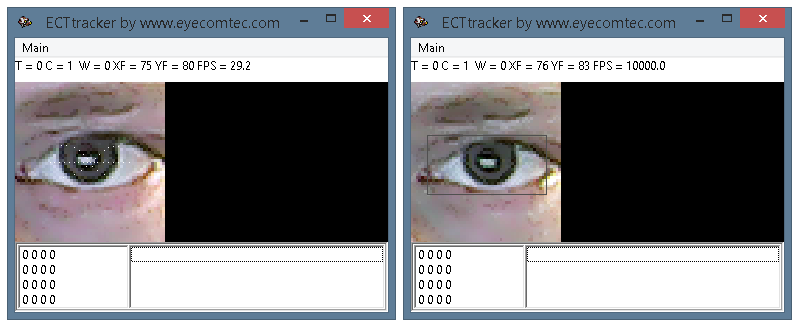 (ਚਿੱਤਰ. 8. ਨਮੂਨੇ ਭਰਨ ਦੇ ਮੈਟ੍ਰਿਕਸ ਲਈ ਚਿੱਤਰ ਦੀ ਚੋਣ)
(ਚਿੱਤਰ. 8. ਨਮੂਨੇ ਭਰਨ ਦੇ ਮੈਟ੍ਰਿਕਸ ਲਈ ਚਿੱਤਰ ਦੀ ਚੋਣ)
-
ਸਹੀ ਨਮੂਨੇ ਦੀ ਚੋਣ ਕਰਨ ਤੋਂ ਬਾਅਦ, ਉਪਭੋਗਤਾ ਨੂੰ ਇਸ ਨੂੰ ਬਚਾਉਣਾ ਪਏਗਾ. ਅਜਿਹਾ ਕਰਨ ਲਈ, ਉਪਭੋਗਤਾ ਨੂੰ ਨਮੂਨੇ ਦੇ ਮੈਟਰਿਕਸ ਦੇ ਇੱਕ ਲੋੜੀਂਦੇ ਸੈੱਲ ਦੇ ਕਿਸੇ ਵੀ ਬਟਨ ਨਾਲ ਕਲਿੱਕ ਕਰਨਾ ਪਏਗਾ. ਨਮੂਨਾ ਮੈਟ੍ਰਿਕਸ ਵਿੱਚ ਪ੍ਰਗਟ ਹੋਣ ਜਾ ਰਿਹਾ ਹੈ. ਉਨ੍ਹਾਂ ਮਾਮਲਿਆਂ ਵਿੱਚ ਜਿੱਥੇ ਸੈੱਲ ਪਹਿਲਾਂ ਹੀ ਇੱਕ ਨਮੂਨਾ ਰੱਖਦਾ ਹੈ, ਇਹ ਬਿਨਾਂ ਕਿਸੇ ਵਾਧੂ ਪੁਸ਼ਟੀ ਦੇ ਬਦਲਿਆ ਜਾ ਰਿਹਾ ਹੈ. ਨਮੂਨੇ ਦੇ ਪੂਰੇ ਮੈਟਰਿਕਸ ਦੀ ਦਿੱਖ ਚਿੱਤਰ 9 'ਤੇ ਦਿਖਾਈ ਗਈ ਹੈ.
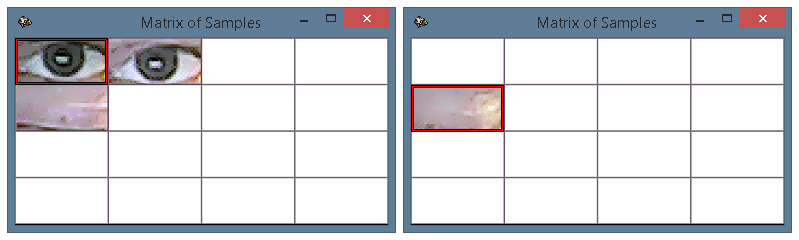 (ਚਿੱਤਰ. 9. ਨਮੂਨਿਆਂ ਦਾ ਪੂਰਾ ਮੈਟਰਿਕਸ)
(ਚਿੱਤਰ. 9. ਨਮੂਨਿਆਂ ਦਾ ਪੂਰਾ ਮੈਟਰਿਕਸ)
ਸਹੀ ਚਿੱਤਰ - ਇਕ ਨਮੂਨੇ ਵਾਲੇ ਅਤੇ ਪ੍ਰਯੋਗ ਕੀਤੇ ਗਏ ਪੈਰਾਮੀਟਰ 110 ਦੇ ਨਾਲ ਪ੍ਰੋਗਰਾਮ ਦਾ ਸੰਚਾਲਨ)
ਸੈਂਪਲ ਦੇ ਮੈਟਰਿਕਸ ਭਰਨ ਵੇਲੇ ਵਧੇਰੇ ਆਰਾਮ ਦੇਣ ਲਈ, ਉਪਭੋਗਤਾ ਨਮੂਨੇ ਦੀਆਂ ਥਾਵਾਂ ਨੂੰ ਬਦਲ ਸਕਦਾ ਹੈ. ਅਜਿਹਾ ਕਰਨ ਲਈ, ਉਪਭੋਗਤਾ ਨੂੰ "ਦਬਾ ਕੇ ਪ੍ਰੋਗਰਾਮ ਬੰਦ ਕਰਨਾ ਪਏਗਾ"ਰੂਕੋ"ਮੀਨੂ ਦੀ ਇਕਾਈ. ਇਸ ਤੋਂ ਬਾਅਦ, ਖੱਬੇ ਜਾਂ ਸੱਜੇ ਮਾ mouseਸ ਬਟਨਾਂ ਦੀ ਵਰਤੋਂ ਕਰਨ ਦੀ ਜ਼ਰੂਰਤ ਹੈ ਅਤੇ ਉਸ ਨਮੂਨੇ 'ਤੇ ਕਲਿਕ ਕਰਨ ਦੀ ਜ਼ਰੂਰਤ ਹੈ ਜਿਸ ਨੂੰ ਮੁੜ-ਸਥਾਪਤ ਕਰਨ ਦੀ ਜ਼ਰੂਰਤ ਹੈ. ਉਹ ਨਮੂਨਾ ਨੀਲੇ ਰੰਗ ਦੀ ਬਾਰਡਰ ਨਾਲ ਉਭਾਰਿਆ ਜਾਵੇਗਾ. (ਚਿੱਤਰ 10 ਵੇਖੋ.) ਇਸ ਤੋਂ ਬਾਅਦ, ਉਪਭੋਗਤਾ ਨੂੰ ਦੂਜੇ ਨਮੂਨੇ 'ਤੇ ਕਲਿੱਕ ਕਰਨਾ ਪੈਂਦਾ ਹੈ ਅਤੇ ਉਹ ਬਦਲ ਜਾਣਗੇ.
ਮਹੱਤਵਪੂਰਣ ਜਾਣਕਾਰੀ! ਚਿੱਤਰਾਂ ਦੀ ਟਰੈਕਿੰਗ ਦੀ ਕੁਆਲਿਟੀ ਨੂੰ ਬਿਹਤਰ ਬਣਾਉਣ ਲਈ ਸਹੀ ਕੈਲੀਬ੍ਰੇਸ਼ਨ ਅਤੇ ਸੈਂਪਲ ਭਰਨ ਦੇ ਸਹੀ ਮੈਟਰਿਕਸ ਦੀ ਜ਼ਰੂਰਤ ਹੈ. ਉਪਭੋਗਤਾ ਦੇ ਅੱਖਾਂ ਦੀ ਟਰੈਕਿੰਗ ਦੀ ਮੌਜੂਦਾ ਸਥਿਤੀ ਦੀ ਸਮੁੱਚੀ ਸ਼ੁੱਧਤਾ ਸ਼ੁਰੂਆਤੀ ਸੈਟਿੰਗ ਦੀ ਗੁਣਵੱਤਾ 'ਤੇ ਨਿਰਭਰ ਕਰਦੀ ਹੈ. ਸਹੀ ਕੈਲੀਬ੍ਰੇਸ਼ਨ ਕਰਨ ਤੋਂ ਬਾਅਦ, ਮਰੀਜ਼ ਲੰਬੇ ਸਮੇਂ ਲਈ ਪ੍ਰਤੀਕਾਂ ਦੇ ਮੈਟ੍ਰਿਕਸ ਨਾਲ ਕੰਮ ਕਰਨ ਦੇ ਯੋਗ ਹੋ ਜਾਵੇਗਾ, ਘੱਟ ਗ਼ਲਤੀਆਂ ਕਰੇਗਾ ਅਤੇ ਤਣਾਅ ਘਟਾਏਗਾ.
ਸੈਂਪਲ ਦੇ ਮੈਟਰਿਕਸ ਨੂੰ ਭਰਨ ਲਈ ਦਿਸ਼ਾ ਨਿਰਦੇਸ਼:
- ਨਮੂਨੇ ਦੀ ਚੋਣ ਦੌਰਾਨ ਵਿਦਿਆਰਥੀ ਦੇ ਕੇਂਦਰ ਤੇ ਕਲਿਕ ਕਰਨਾ ਜ਼ਰੂਰੀ ਹੈ. ਇਹ ਪਲ ਸੱਚਮੁੱਚ ਮਹੱਤਵਪੂਰਣ ਹੈ, ਕਿਉਂਕਿ ਹੋਰ ਸਾਰੇ ਟਰੈਕਿੰਗ ਸਥਿਰਤਾ ਇਸ ਬਿੰਦੂ ਤੇ ਅਧਾਰਤ ਹੋਵੇਗੀ.
- ਸੈਂਪਲ ਦੇ ਮੈਟਰਿਕਸ ਦੀ ਪਹਿਲੀ ਕਤਾਰ ਖੁੱਲੀ ਅੱਖ ਨਾਲ ਨਮੂਨਿਆਂ ਲਈ ਬਣਾਈ ਗਈ ਹੈ; ਦੂਜਾ ਬੰਦ ਅੱਖਾਂ ਵਾਲੇ ਨਮੂਨਿਆਂ ਲਈ ਹੈ. ਕਿਸੇ ਵੀ ਹੋਰ ਸਥਿਤੀ ਵਿੱਚ, ਪ੍ਰਸਾਰਿਤ ਕੁੰਜੀ ਕੋਡ (ਪੈਰਾਮੀਟਰ 110-112) ਨੂੰ ਠੀਕ ਕਰਨਾ ਜ਼ਰੂਰੀ ਹੈ.
- ਪ੍ਰੋਗਰਾਮ ਦੀ ਸਹੀ ਕਾਰਵਾਈ ਨੂੰ ਪ੍ਰਦਾਨ ਕਰਨ ਲਈ ਖੁੱਲੀ ਅੱਖ ਨਾਲ ਚਿੱਤਰਾਂ ਦੇ 2 ਤੋਂ ਵੱਧ ਨਮੂਨਿਆਂ ਦੀ ਵਰਤੋਂ ਕਰਨ ਦੀ ਸਿਫਾਰਸ਼ ਕੀਤੀ ਜਾਂਦੀ ਹੈ. ਇਕ ਨਮੂਨਾ ਉਪਭੋਗਤਾ ਦੀ ਬੰਦ ਅੱਖ ਲਈ ਕਾਫ਼ੀ ਜ਼ਿਆਦਾ ਹੈ (ਵੇਖੋ ਅੰਜੀਰ 9).
- ਜੇ ਇਹ ਸੰਭਵ ਹੈ, ਮਰੀਜ਼ ਨੂੰ ਬਿਲਕੁਲ ਕੈਮਰੇ ਨੂੰ ਵੇਖਣਾ ਪਏਗਾ. The ECTkeyboard ਵਰਚੁਅਲ ਕੀਬੋਰਡ ਵਿੰਡੋ ਨੂੰ ਵੈੱਬ ਕੈਮਰੇ ਦੇ ਨੇੜੇ ਜਿੰਨਾ ਸੰਭਵ ਹੋ ਸਕੇ ਨੇੜੇ ਰੱਖਿਆ ਜਾਣਾ ਚਾਹੀਦਾ ਹੈ.
- ਦੇ ਮੁੱਖ ਵਿੰਡੋ ਦਾ ਅਕਾਰ ECTkeyboard ਅਤੇ ਰੋਗੀ ਅਤੇ ਡਿਸਪਲੇਅ ਵਿਚਕਾਰ ਦੂਰੀ ਨੂੰ ਇਸ selectedੰਗ ਨਾਲ ਚੁਣਨਾ ਪਏਗਾ ਕਿ ਪ੍ਰੋਗਰਾਮ ਦੇ ਨਾਲ ਕੰਮ ਕਰਨ ਦੌਰਾਨ ਵਿਦਿਆਰਥੀ ਦੀ ਜਿੰਨੀ ਘੱਟ ਗਤੀਸ਼ੀਲ ਹੋ ਸਕੇ. ਜੇ ਮਰੀਜ਼ ਡਿਸਪਲੇਅ ਤੋਂ ਬਹੁਤ ਦੂਰ ਸਥਿਤ ਹੈ, ਤਾਂ ਮੈਟ੍ਰਿਕਸ ਵਿਚ ਤੱਤ ਦੇ ਆਕਾਰ ਨੂੰ ਬਦਲਣ ਤੋਂ ਬਿਨਾਂ ਫੋਂਟ ਦਾ ਆਕਾਰ ਬਦਲਣਾ ਸੰਭਵ ਹੈ.
- ਇਹ ਸਿਰਫ ਵਰਤਣ ਦੀ ਸਿਫਾਰਸ਼ ਕੀਤੀ ਜਾਂਦੀ ਹੈ ECTcamera ਚਿੱਤਰ ਦੇ ਸਕੇਲ ਪੱਧਰ ਜਾਂ ਸਥਿਤੀ ਨੂੰ ਬਦਲਣ ਲਈ ਕਾਰਜਸ਼ੀਲਤਾ.
- ਰੋਸ਼ਨੀ ਦੇ ਸਰੋਤ ਨੂੰ ਇਸ ਤਰੀਕੇ ਨਾਲ ਰੱਖਣਾ ਪੈਂਦਾ ਹੈ ਕਿ ਇਹ ਮਰੀਜ਼ ਦੇ ਚਿਹਰੇ 'ਤੇ ਬਹੁਤ ਜ਼ਿਆਦਾ ਪਰਛਾਵਾਂ ਨਾ ਬਣਾਏ. ਉਪਭੋਗਤਾ ਡਿਸਪਲੇਅ ਤੋਂ ਇਲਾਵਾ ਚੀਜ਼ਾਂ ਤੋਂ ਆਉਂਦੀ ਕਿਸੇ ਵੀ ਰੋਸ਼ਨੀ ਨੂੰ ਮੱਧਮ ਕਰ ਸਕਦਾ ਹੈ ਅਤੇ ਡਿਸਪਲੇ ਦੇ ਅੱਗੇ ਰੋਸ਼ਨੀ ਦਾ ਇੱਕ ਵਾਧੂ ਸਰੋਤ ਰੱਖ ਸਕਦਾ ਹੈ (ਉਦਾਹਰਣ ਵਜੋਂ ਐਲਈਡੀ-ਟਾਰਚ).
ਵਧੇਰੇ ਵਿਸਤ੍ਰਿਤ ਸਿਫਾਰਸ਼ਾਂ, ਪੂਰੇ ਵਰਣਨ, ਚਿੱਤਰ ਅਤੇ ਦ੍ਰਿਸ਼ਟਾਂਤ "ਵਿੱਚ ਪਾਏ ਜਾ ਸਕਦੇ ਹਨ.ਸੁਝਾਅ ਅਤੇ ਜੁਗਤਾਂ"ਅਧਿਆਇ.
ਪੂਰੀ ਕੌਨਫਿਗਰੇਸ਼ਨ
ਦੀ ਸ਼ੁਰੂਆਤੀ ਸੈਟਿੰਗ ਪ੍ਰਕਿਰਿਆ ਨੂੰ ਪੂਰਾ ਕਰਨ ਲਈ ECTtracker, ਉਪਭੋਗਤਾ ਨੂੰ ਪ੍ਰੋਗਰਾਮ ਦੀ ਸੈਟਿੰਗ ਵਿੰਡੋ ਵਿੱਚ ਹੇਠ ਦਿੱਤੇ ਮਾਪਦੰਡ ਵੀ ਦਰਸਾਉਣੇ ਪੈਂਦੇ ਹਨ (ਇਸਨੂੰ "ਨਾਲ ਖੋਲ੍ਹਿਆ ਜਾ ਸਕਦਾ ਹੈ"ਸੈਟਿੰਗਜ਼"-"ਸੈਟਿੰਗਜ਼ ਦਿਖਾਓ"ਮੇਨੂ ਆਈਟਮਾਂ ਜਾਂ F3 ਗਰਮ ਕੁੰਜੀ):
- ਪੈਰਾਮੀਟਰ 100 ਵਿੱਚ ਹੇਠਾਂ ਮੁੱਲ ਹੋਣਾ ਚਾਹੀਦਾ ਹੈ: Www.eyecomtec.com ਦੁਆਰਾ ਈਸੀਟੀ ਕੀਬੋਰਡ, ਜੋ ਕਿ ਮੁੱਖ ਝਰੋਖੇ ਦਾ ਨਾਮ ਹੈ ECTkeyboard ਸਿੰਬਲ ਮੈਟਰਿਕਸ, ਜੋ ਕਿ ECTtracker ਕੰਟਰੋਲ ਕਰਨ ਵਾਲੇ ਕੁੰਜੀ ਕੋਡ ਨੂੰ ਸੰਚਾਰਿਤ ਕਰਨ ਲਈ ਇਸਤੇਮਾਲ ਕਰਨ ਜਾ ਰਿਹਾ ਹੈ.
- ਪੈਰਾਮੀਟਰ 2 - ਨਮੂਨੇ ਦਾ ਮੇਲ ਖਾਂਦਾ ਪੱਧਰ ਅਤੇ ਵਿਸ਼ਲੇਸ਼ਣ ਕੀਤਾ ਗਿਆ ਚਿੱਤਰ. ਇਹ ਮੁੱਲ ਘਟਾਉਣ ਦੀ ਸਿਫਾਰਸ਼ ਕੀਤੀ ਜਾਂਦੀ ਹੈ ਜੇ ECTtracker ਪ੍ਰੋਗਰਾਮ ਇਸ ਦੇ ਕੰਮ ਦੌਰਾਨ ਸਹੀ correspondੰਗ ਨਾਲ ਸੰਬੰਧਿਤ ਨਮੂਨਿਆਂ ਨੂੰ ਲੱਭਣ ਦੇ ਯੋਗ ਨਹੀਂ ਹੁੰਦਾ. ਜੇ ਪ੍ਰੋਗ੍ਰਾਮ ਨੂੰ ਇਕੋ ਸਮੇਂ ਦੋ ਨਮੂਨੇ ਮਿਲਦੇ ਹਨ, ਤਾਂ ਇਹ ਮੁੱਲ ਵਧਾਉਣ ਦੀ ਸਿਫਾਰਸ਼ ਕੀਤੀ ਜਾਂਦੀ ਹੈ. ਮੈਟ੍ਰਿਕਸ ਦੀ ਇਕ ਕਤਾਰ ਦਾ ਮੇਲ ਖਾਂਦਾ ਪੱਧਰ ਕਿਸੇ ਵੀ ਸਮੇਂ ਦੀ ਮਿਆਦ ਵਿਚ ਇਕ ਹੋਰ ਕਤਾਰ ਦੇ ਪੱਧਰ ਤੋਂ ਉੱਚਾ ਹੋਣਾ ਚਾਹੀਦਾ ਹੈ (ਇਹ ਸਪਲਾਈਜ਼ ਡਾਇਗਰਾਮ ਵਿੰਡੋ ਵਿਚ ਸਪੱਸ਼ਟ ਤੌਰ 'ਤੇ ਦੇਖਿਆ ਜਾ ਸਕਦਾ ਹੈ). ਕੈਮਰੇ, ਰੋਸ਼ਨੀ ਦੇ ਪੱਧਰ ਅਤੇ ਹੋਰ ਮਾਪਦੰਡਾਂ ਦੇ ਅਧਾਰ ਤੇ, ਪਤਲੇ ਦਾ ਇੱਕ ਅਨੁਕੂਲ ਮੁੱਲ 18 ਤੋਂ 35 ਦੇ ਵਿੱਚ ਹੈ. ਮੂਲ ਮੁੱਲ 20 ਹੈ.
- ਪੈਰਾਮੀਟਰ 5 - ਵਿਸ਼ਲੇਸ਼ਣ ਕੀਤੇ ਚਿੱਤਰ ਦੇ ਮੁਕਾਬਲੇ ਨਮੂਨੇ ਦੀ ਵੱਧ ਤੋਂ ਵੱਧ ਸ਼ਿਫਟ. ECTtracker ਚਿੱਤਰਾਂ ਦੀ ਨਾ ਸਿਰਫ ਸ਼ੁਰੂਆਤੀ ਸਥਿਤੀ ਵਿਚ, ਬਲਕਿ ਇਸਦੇ ਆਸ ਪਾਸ ਦੇ ਖੇਤਰ ਵਿਚ ਵੀ ਮੇਲ ਖਾਂਦੀਆਂ ਤਸਵੀਰਾਂ ਦੀ ਭਾਲ ਕਰਦਾ ਹੈ. ਇਹ ਵਿਸ਼ੇਸ਼ਤਾ ਮਹੱਤਵਪੂਰਣ ਅੰਦੋਲਨ, ਝੁਕਾਅ ਅਤੇ ਸਿਰ ਦੇ ਘੁੰਮਣ ਦੇ ਪ੍ਰੋਗਰਾਮਾਂ ਵਿਚ ਸਹੀ ਤਰ੍ਹਾਂ ਕੰਮ ਕਰਨ ਲਈ ਜ਼ਰੂਰੀ ਹੁੰਦੀ ਹੈ, ਜਦੋਂ ਉਪਭੋਗਤਾ ਨੇ ਸਿਰਫ ਅੰਸ਼ਕ ਮੋਟਰ ਗਤੀਵਿਧੀ ਨੂੰ ਬਰਕਰਾਰ ਰੱਖਿਆ. ਮੂਲ ਮੁੱਲ 3 ਹੈ.
- ਪੈਰਾਮੀਟਰ 4 - ਦੇ ਵਿੰਡੋ ਵਿੰਡੋ ਵਿਚ ਚਿੱਤਰ ਦੀ ਪ੍ਰਤੀ ਸਕਿੰਟ ਦੀ ਦੂਜੀ ਦਰ ECTtracker. ਇਹ ਮੁੱਲ ਜਿੰਨਾ ਉੱਚਾ ਹੁੰਦਾ ਹੈ, ਉੱਨੀ ਵਾਰ ਚਿੱਤਰ ਨੂੰ ਅਪਡੇਟ ਕੀਤਾ ਜਾਂਦਾ ਹੈ. ਨਤੀਜੇ ਵਜੋਂ, ਕੰਪਿckingਟਰਿੰਗ ਸਰੋਤਾਂ ਦੀ ਜ਼ਰੂਰਤ ਦੇ ਨਾਲ ਨਾਲ ਟਰੈਕਿੰਗ ਦੀ ਗੁਣਵੱਤਾ ਵੀ ਵੱਧਦੀ ਹੈ. ਇਸ ਪੈਰਾਮੀਟਰ ਦਾ ਮੁੱਲ 1 ਤੋਂ 60 ਦੇ ਦਾਇਰੇ ਵਿੱਚ ਰਹਿ ਸਕਦਾ ਹੈ, ਜਦੋਂ ਕਿ ਡਿਫੌਲਟ ਮੁੱਲ 20 ਹੁੰਦਾ ਹੈ.
- ਪੈਰਾਮੀਟਰ 24 ਅਤੇ 25 - ਟੀਚੇ ਦੀ ਵਿੰਡੋ ਦੀ ਚੌੜਾਈ ਅਤੇ ਉਚਾਈ (ਫੜ-ਫੜ). ਮੂਲ ਮੁੱਲ ਕ੍ਰਮਵਾਰ 140 ਅਤੇ 160 ਹਨ. ਜੇ ਮਰੀਜ਼ ਕੁਝ ਮਾਮੂਲੀ ਹਰਕਤਾਂ ਕਰਦਾ ਹੈ, ਤਾਂ ਵਿਸ਼ਲੇਸ਼ਣ ਕੀਤੀ ਗਈ ਤਸਵੀਰ ਗ੍ਰੈਬ-ਫਾਰਮ ਦੇ ਦ੍ਰਿਸ਼ ਤੋਂ ਬਾਹਰ ਜਾ ਸਕਦੀ ਹੈ. ਇਹ ਆਮ ਤੌਰ 'ਤੇ ਉਦੋਂ ਹੁੰਦਾ ਹੈ ਜਦੋਂ ਜ਼ੂਮ ਦਾ ਪੱਧਰ ਮਹੱਤਵਪੂਰਨ .ੰਗ ਨਾਲ ਵਧਾਇਆ ਜਾਂਦਾ ਹੈ. ਹਿਸਾਬ-ਫਾਰਮ ਦੀਆਂ ਸੀਮਾਵਾਂ ਵਿੱਚ ਵੱਧ ਤੋਂ ਵੱਧ ਹਰਕਤ ਦੀ ਗਤੀ ਨੂੰ ਜਾਰੀ ਰੱਖਣ ਲਈ ਇਹਨਾਂ ਮਾਪਦੰਡਾਂ ਨੂੰ ਵਧਾਉਣ ਦੀ ਸਿਫਾਰਸ਼ ਕੀਤੀ ਜਾਂਦੀ ਹੈ.
- ਪੈਰਾਮੀਟਰ 110-115 - ਕੁੰਜੀ ਕੋਡ ਅਤੇ ਐਕਸ਼ਨ ਕੋਡ. ਇਹ ਖੇਤਰ ਕੁੰਜੀ ਕੋਡ ਪਰਿਭਾਸ਼ਤ ਕਰਦੇ ਹਨ, ਜੋ ਕਿਸੇ ਵੀ ਪ੍ਰਾਪਤ ਕਰਨ ਵਾਲੇ ਸਾੱਫਟਵੇਅਰ ਨੂੰ ਭੇਜੇ ਜਾਂਦੇ ਹਨ ਜਦੋਂ ਚਿੱਤਰ ਵਿੱਚ ECTtracker ਵਿੰਡੋ ਇੱਕ ਬਚੇ ਨਮੂਨਿਆਂ ਨਾਲ ਮੇਲ ਖਾਂਦੀ ਹੈ. ਉਹ ਪ੍ਰਦਰਸ਼ਨ ਵਾਲੀਆਂ ਕਿਰਿਆਵਾਂ (ਪ੍ਰੈਸ ਕੁੰਜੀ, ਰੀਲਿਜ਼ ਕੁੰਜੀ, ਦਬਾਓ ਅਤੇ ਰੀਲੀਜ਼ ਕੁੰਜੀ) ਨੂੰ ਪਰਿਭਾਸ਼ਤ ਵੀ ਕਰਦੇ ਹਨ.
ਚਿੱਤਰ ਦੀ ਪਛਾਣ ਦੀ ਸਮੁੱਚੀ ਗੁਣਵੱਤਾ ਨੂੰ ਬਿਹਤਰ ਬਣਾਉਣ ਲਈ, ਉਪਭੋਗਤਾ ਨੂੰ ਰੰਗ ਚੈਨਲਾਂ ਦੇ ਤਰਜੀਹ ਦੇ ਪੱਧਰਾਂ ਨੂੰ ਪਰਿਭਾਸ਼ਤ ਕਰਨਾ ਪਏਗਾ. ਉੱਨਤ ਉਪਯੋਗਕਰਤਾ ਪ੍ਰੋਗ੍ਰਾਮ ਦੀਆਂ ਸੈਟਿੰਗਜ਼ ਵਿੰਡੋਜ਼ ਦੇ ਪੈਰਾਮੀਟਰ 15 ਦੇ ਮੁੱਲ ਨੂੰ ਬਦਲ ਕੇ ਇਨ੍ਹਾਂ ਤਰਜੀਹਾਂ ਦੇ ਪੱਧਰਾਂ ਨੂੰ ਹੱਥੀਂ ਚੁਣ ਸਕਦੇ ਹਨ. ਪ੍ਰੋਗਰਾਮ ਆਟੋਮੈਟਿਕ ਤਰਜੀਹ ਕੈਲਕੂਲੇਸ਼ਨ ਮੋਡ ਦਾ ਵੀ ਸਮਰਥਨ ਕਰਦਾ ਹੈ. ਇਸ ਨੂੰ ਵਰਤਣ ਲਈ, ਇਸ ਦੀ ਚੋਣ ਕਰਨ ਦੀ ਲੋੜ ਹੈ "ਸੈਟਿੰਗਜ਼"-"ਚੈਨਲ ਫਾਰਮੂਲਾ ਸੈੱਟ ਕਰੋ"ਮੁੱਖ ਮੇਨੂ ਦੀਆਂ ਚੀਜ਼ਾਂ.
ਜਦੋਂ ਉਪਯੋਗਕਰਤਾ ਸਾਰੇ ਲੋੜੀਂਦੇ ਮਾਪਦੰਡਾਂ ਅਤੇ ਮਾਨਤਾ structureਾਂਚੇ ਦੀ ਚੋਣ ਨੂੰ ਪੂਰਾ ਕਰਦਾ ਹੈ, ਨਿਸ਼ਾਨਾ ਵਿੰਡੋ ਦੀ ਵਰਤੋਂ ਕਰਦੇ ਹੋਏ ਚਿੱਤਰ ਦੇ ਵਿਸ਼ਲੇਸ਼ਣ ਖੇਤਰ ਦਾ ਵੇਰਵਾ ਅਤੇ ਮੈਟ੍ਰਿਕਸ ਦੇ ਨਮੂਨੇ ਦੀ ਰਚਨਾ, ECTtracker ਸ਼ੁਰੂ ਕੀਤਾ ਜਾ ਸਕਦਾ ਹੈ. ਪ੍ਰੋਗਰਾਮ ਦਾ ਕੰਮ ਸ਼ੁਰੂ ਕਰਨ ਲਈ, ਉਪਭੋਗਤਾ ਨੂੰ "ਸ਼ੁਰੂ ਕਰੋ"ਮੁੱਖ ਮੇਨੂ ਦੀ ਇਕਾਈ ਜਾਂ F2 ਬਟਨ
ਮੈਟ੍ਰਿਕਸ ਤੋਂ ਵਿਸ਼ਲੇਸ਼ਣ ਕੀਤੇ ਗਏ ਚਿੱਤਰਾਂ ਅਤੇ ਨਮੂਨਿਆਂ ਦੀ ਤੁਲਨਾ ਹਰੇਕ ਫਰੇਮ ਲਈ ਕੀਤੀ ਜਾਂਦੀ ਹੈ, ਜਦੋਂ ਕਿ ਮੁੱਖ ਪ੍ਰੋਗਰਾਮ ਵਿੰਡੋ ਵਿੱਚ ਮਾਨਤਾ ਪ੍ਰਾਪਤ ਨਮੂਨਿਆਂ ਦੀ ਸੂਚੀ ਵਿੱਚ ਪਹਿਲਾਂ ਤੋਂ ਨਿਰਧਾਰਤ ਮੈਚਿੰਗ ਪੱਧਰ (wlim ਪੈਰਾਮੀਟਰ) ਤੋਂ ਵੱਧ ਨਮੂਨਿਆਂ ਦੇ ਕੇਂਦਰਾਂ ਦੇ ਤਾਲਮੇਲ ਪ੍ਰਦਰਸ਼ਤ ਕੀਤੇ ਜਾਂਦੇ ਹਨ. ਦੇ ਵੱਧ ਤੋਂ ਵੱਧ ਮੈਚਿੰਗ ਪੱਧਰ ਦੇ ਨਾਲ ਨਮੂਨੇ ਬਾਰੇ ਜਾਣਕਾਰੀ ਦੇ ਖੇਤਰ ਵਿਚ ਦਿਖਾਈ ਗਈ ਹੈ ECTtracker.
ਪ੍ਰੋਗਰਾਮ ਮੌਜੂਦਾ ਚਿੱਤਰ ਲਈ ਸਭ ਤੋਂ ਉਚਿਤ ਨਮੂਨਾ ਨਿਰਧਾਰਤ ਕਰਦਾ ਹੈ. ਇਸ ਦੇ ਨਾਲ ਸੰਬੰਧਿਤ ਨਮੂਨੇ ਮੈਟ੍ਰਿਕਸ ਦੇ ਨਮੂਨੇ ਵਿਚ ਲਾਲ ਰੰਗ ਨਾਲ ਉਭਾਰੇ ਗਏ ਹਨ. ਇਸ ਨਮੂਨੇ ਦੀ ਕਤਾਰ ਦੇ ਅਧਾਰ ਤੇ, ਪ੍ਰੋਗਰਾਮ ਇੱਕ ਪਰਿਭਾਸ਼ਿਤ ਕੁੰਜੀ ਕੋਡ ਅਤੇ ਕਿਰਿਆ ਦੀ ਚੋਣ ਕਰਦਾ ਹੈ, ਜੋ ਕਿ ਫਿਰ ਕਿਸੇ ਵੀ ਪ੍ਰਾਪਤ ਕਰਨ ਵਾਲੇ ਸਾੱਫਟਵੇਅਰ ਨੂੰ ਭੇਜਿਆ ਜਾਂਦਾ ਹੈ. ਉਨ੍ਹਾਂ ਮਾਮਲਿਆਂ ਵਿੱਚ ਜਿੱਥੇ ਕੋਈ ਵੀ ਨਮੂਨਾ ਮੌਜੂਦਾ ਚਿੱਤਰ ਨਾਲ ਮੇਲ ਨਹੀਂ ਖਾਂਦਾ, ਪ੍ਰੋਗਰਾਮ ਸੈਟਿੰਗਾਂ ਵਿੰਡੋ ਦੇ ਪੈਰਾਮੀਟਰ 9 ਵਿੱਚ ਪ੍ਰਭਾਸ਼ਿਤ ਇੱਕ ਕਿਰਿਆ ਨੂੰ ਪੂਰਾ ਕਰਦਾ ਹੈ. ਜੇ ਪੈਰਾਮੀਟਰ 9 ਦਾ ਸੀ ਮੁੱਲ ਹੈ (ਕੇਂਦਰ ਦੇ ਹਿੱਸੇ ਤੋਂ ਨਮੂਨੇ ਭਾਲੋ), ECTtracker ਖੋਜ ਬਿੰਦੂ ਨੂੰ ਵਿਸ਼ਲੇਸ਼ਣ ਕੀਤੇ ਚਿੱਤਰ ਦੇ ਕੇਂਦਰ ਵੱਲ ਭੇਜਦਾ ਹੈ ਅਤੇ ਕੁਝ ਸਮੇਂ ਬਾਅਦ ਖੋਜ ਪ੍ਰਕਿਰਿਆ ਮੁੜ ਸ਼ੁਰੂ ਕਰਦਾ ਹੈ. ਜੇ ਇਸ ਪੈਰਾਮੀਟਰ ਵਿਚ ਐਫ ਮੁੱਲ ਹੈ (ਪਿਛਲੇ ਕੋਆਰਡੀਨੇਟ ਤੋਂ ਸ਼ੁਰੂ ਹੋਣ ਵਾਲੇ ਨਮੂਨੇ, ਜਿੱਥੇ ਮੈਚ ਮਿਲਿਆ ਸੀ), ਪ੍ਰੋਗਰਾਮ ਪਿਛਲੇ ਮੈਚਿੰਗ ਜ਼ੋਨ ਦੀ ਸੀਮਾ ਦੇ ਅੰਦਰ ਨਮੂਨੇ ਦੀ ਭਾਲ ਕਰਨ ਜਾ ਰਿਹਾ ਹੈ. ਪ੍ਰੋਗਰਾਮ ਦੇ ਸੈਟਿੰਗ ਵਿੰਡੋ ਦੇ ਪੈਰਾਮੀਟਰ 6 ਵਿਚ ਜਦੋਂ ਕੋਈ ਸੰਬੰਧਿਤ ਨਮੂਨੇ ਨਹੀਂ ਮਿਲਦੇ ਤਾਂ ਛੱਡਣ ਲਈ ਫਰੇਮਾਂ ਦੀ ਮਾਤਰਾ ਨਿਰਧਾਰਤ ਕੀਤੀ ਜਾ ਸਕਦੀ ਹੈ.